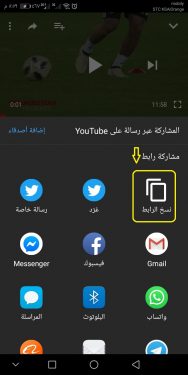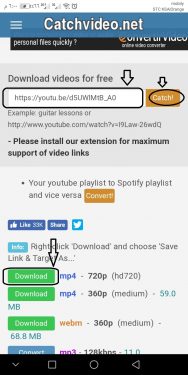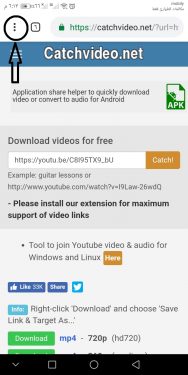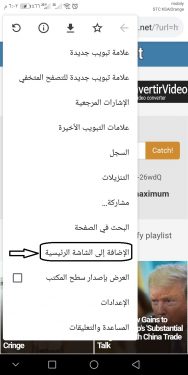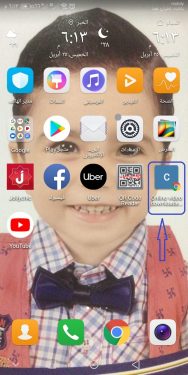ပရိုဂရမ်မပါဘဲ ဖုန်းမှ YouTube ဗီဒီယိုများကို ဒေါင်းလုဒ်လုပ်နည်း - 2023 2022
ယနေ့ရှင်းပြချက်မှာ ဘုရားသခင်အလိုတော်ရှိသည်မှာ မည်သည့်ပရိုဂရမ်မျှမပါဘဲ သင့်ဖုန်းရှိ YouTube တွင် မည်သည့်ဗီဒီယိုကိုမဆို ဒေါင်းလုဒ်လုပ်ရန်ဖြစ်သည်။
ယခုအခါ ကျွန်ုပ်တို့သည် ယခင်နေ့များနှင့် နှိုင်းယှဉ်ပါက နည်းပညာဖွံ့ဖြိုးတိုးတက်မှုတွင် ပြီးပြည့်စုံသော အရှိန်အဟုန်ဖြင့် နေ့ရက်တိုင်းတွင် အရှိန်အဟုန်ဖြင့် ရောက်ရှိနေပြီဖြစ်ပြီး ဖုန်းသည် ကျွန်ုပ်တို့ ဘယ်နေရာရောက်ရောက် နေရာတိုင်းတွင် အမြဲအဓိပ္ပါယ်ရှိရမည့် နှစ်သက်စရာတစ်ခုဖြစ်လာပြီး အင်တာနက်အသုံးပြုမှုအားလုံးကို နေရာတိုင်း အချိန်မရွေး ရရှိနိုင်ပြီဖြစ်သည်။ Wi-Fi၊ ပုံမှန် router သို့မဟုတ် ဖုန်းကုမ္ပဏီများထံမှ ဖုန်းဒေတာများ သယ်ဆောင်၍ရနိုင်သော၊ ကျွန်ုပ်တို့အများစုသည် အချို့သော YouTube ဗီဒီယိုများကို အမြဲလိုက်နာကြပြီး အရေးကြီးသော သို့မဟုတ် ရယ်စရာကောင်းသော ဗီဒီယိုများ သို့မဟုတ် အခြားဗီဒီယိုများစွာကို ဖမ်းစားနိုင်ပြီး ၎င်းကို ဒေါင်းလုဒ်လုပ်လိုကြသည်။ မိမိဖုန်းပေါ်ရှိ နားကြပ်ကို အချိန်မရွေး သို့မဟုတ် နေရာတိုင်းတွင် ထပ်မံပြုလုပ်ရန် သို့မဟုတ် ၎င်းကို အခြားသူများနှင့် မျှဝေရန် သို့မဟုတ် ၎င်းကို အချိန်အတိုင်းအတာတစ်ခုအထိ သို့မဟုတ် ရည်ရွယ်ချက်တစ်ခုခုအတွက် သိမ်းဆည်းထားပါ။
ယနေ့ကျွန်ုပ်တို့၏ရှင်းလင်းချက်တွင်ကျွန်ုပ်တို့ပြောနေသည်မှာ၊ ၎င်းမှာဖုန်းပေါ်တွင် YouTube မှဗီဒီယိုကိုဒေါင်းလုဒ်လုပ်နည်းဖြစ်ပြီး၊ ဤရှင်းပြချက်တွင်အကောင်းဆုံးအချက်မှာမည်သည့်ပရိုဂရမ်များသို့မဟုတ်အပလီကေးရှင်းကိုမဆိုလုံးဝအသုံးမပြုခြင်းကြောင့်ဖြစ်သည်။ သင့်ဖုန်းတွင်ဗီဒီယိုများကိုဒေါင်းလုဒ်လုပ်ပါ။ အစီအစဉ်များမပါဘဲ
YouTube မှ ဗီဒီယိုများကို ဒေါင်းလုဒ်လုပ်ခြင်းသည် အလွန်လွယ်ကူသည်၊ ယခု ကျွန်ုပ်နှင့်အတူ သင်လေ့လာနိုင်မည်ဖြစ်သည်။
ပထမဦးစွာ၊ သင့်ဖုန်းပေါ်ရှိ YouTube သို့သွား၍ သင်ဒေါင်းလုဒ်လုပ်လိုသော ဗီဒီယိုကိုဖွင့်ပါ၊ ထို့နောက် ဗီဒီယိုပေါ်ရှိ မျက်နှာပြင်ကို နှိပ်ကာ အောက်ပါပုံပါအတိုင်း စခရင်၏ အပေါ်ဘက်ရှိ ပြောင်းပြန်မြှားကို နှိပ်ပါ။
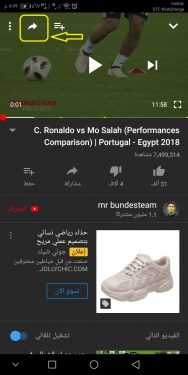
ထို့နောက် အောက်ပါပုံတွင် ပြထားသည့်အတိုင်း လင့်ခ်ကို ကော်ပီကူးရန် ရွေးချယ်ပါ။
ပြီးရင် ဒီဆိုက်ကိုနှိပ်ပါ ( ဆိုက်သို့ တိုက်ရိုက်သွားရန် ဤနေရာကိုနှိပ်ပါ။ ထို့နောက် အောက်ပါပုံတွင် သင်ကူးယူထားသော လင့်ခ်ကို သင့်ရှေ့အကွက်တွင် ထားကာ စက္ကန့်အနည်းငယ်စောင့်ပြီး စကားလုံးကို ရွေးချယ်ပါ။ download,
သင့်ဖုန်းသို့ သင်ဒေါင်းလုဒ်လုပ်ထားသော လင့်ခ်မှ ဗီဒီယိုကို အလိုအလျောက် ဒေါင်းလုဒ်လုပ်ပါမည်။
အလွန်အရေးကြီးသောအဆင့်- ညွှန်ကြားချက်များကို လိုက်နာပါ။
စခရင်၏အပေါ်ဘက်ရှိ ဘယ်ဘက်ရှိ အစက်သုံးစက်ကို နှိပ်ပြီး သင်သည် ပုံတွင်ပါသည့်အတိုင်း ဒေါင်းလုဒ်ဆိုက်အတွင်း၌ ရှိနေပါသည်။
ဗီဒီယိုများကို အလွယ်တကူ ထပ်မံဒေါင်းလုဒ်လုပ်နိုင်ရန် ဆိုက်ကို ပင်မစခရင်တွင် အမြဲသိမ်းဆည်းရန်
ပင်မစခရင်၏ အပိုကို သင်ရွေးချယ်ပြီးနောက်၊ သင့်ဖုန်းရှိ ပင်မစခရင်ကို သွားပါ၊ ဤကဲ့သို့သော ဆိုက်ကို သင်တွေ့လိမ့်မည်။
ဆိုက်ကို အချိန်မရွေးဖွင့်ရန်၊ ထို့နောက် လင့်ခ်ကို အကွက်ထဲထည့်ကာ ဒေါင်းလုဒ်လုပ်ပါ။
ဤသည်မှာ YouTube မှ ဗီဒီယိုများကို အလွယ်တကူ ဒေါင်းလုဒ်လုပ်ရန် ကျွန်ုပ်တို့ အမြဲရှာဖွေနေသည့် ရှင်းလင်းချက်ဖြစ်သည်။
မည်သည့်ပရိုဂရမ်ကိုမဆို လုံးဝအသုံးမပြုပါက ပိုကောင်းပါသည်။
ဆက်စပ်သိရန်ဆောင်းပါးများ